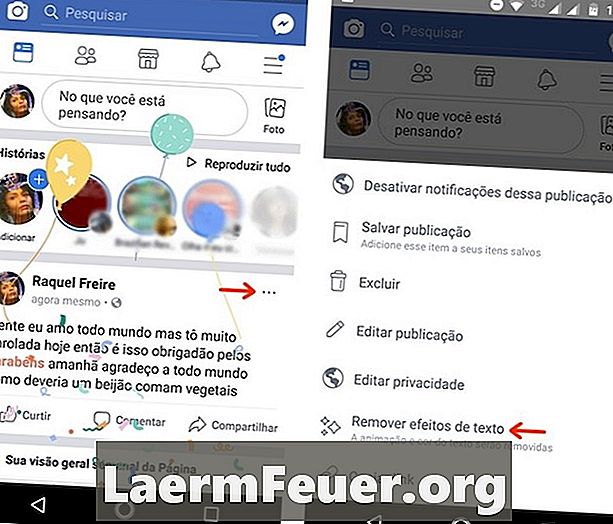
Contenu
"Fruity Loops" vous permet de créer des effets en chaîne pour vos échantillons et instruments VST (Virtual Studio Technology). Les effets d'écho, ainsi que plusieurs autres, peuvent être appliqués aux instruments. Si vous n'êtes pas familiarisé avec les inserts de mixage ou si vous ne savez pas comment les désactiver, un effet d'écho indésirable peut ruiner votre projet. Lorsque vous localisez l'insert contenant l'écho, vous pouvez supprimer l'effet.
Les instructions
-
Commencez Fruity Loops. Cliquez sur la rubrique "Fichier" puis sur l'option "Ouvrir" pour charger un projet. Cliquez sur le bouton "Mélangeur" dans la barre d'outils du programme. Il est indiqué par une icône d'égaliseur.
-
Cliquez sur la piste "Insérer" qui contient l'effet d'écho ou de retard que vous souhaitez supprimer. Si vous ne savez pas quelle piste est suivie, vous pouvez la trouver en cliquant sur chaque piste actuellement dans le projet. Les pistes portant le titre "FX" contiennent des plug-ins et des effets.
-
Après avoir localisé la piste contenant l'effet, cliquez sur le bouton fléché à côté de l'effet d'écho. Sélectionnez l'option "Sélectionner" dans le menu en cascade qui apparaît, puis cliquez sur l'option "Aucune" pour supprimer l'effet. Cliquez sur le voyant vert à côté de l'effet d'écho pour le désactiver au lieu de le supprimer.
-
Appuyez sur le bouton "X" pour fermer l'utilitaire. Sélectionnez l'option "Enregistrer" dans le menu "Fichier" pour enregistrer les modifications dans le projet.